OnePlus One porady, triki i sekrety
Wykorzystaj w pełni możliwości swojego OnePlus One
Plik Jeden dodać jeden należy do naszych ulubionych telefonów roku. Za te pieniądze to prawdziwy korkociąg.
Jest to jednak telefon przeznaczony dla prawdziwych entuzjastów, a to oznacza, że jego funkcje nie są dobrze oznakowane. Musisz zagłębić się dość głęboko, aby znaleźć wszystko, co tu jest.
Jednak wykonaliśmy już pracę nóg. Oto funkcje, które naszym zdaniem naprawdę musisz sprawdzić samodzielnie.
Szybkie sposoby uruchamiania aparatu
OnePlus One oferuje kilka bardzo szybkich sposobów otwarcia aparatu bez wybierania aplikacji lub nawet bez włączania telefonu. Jeśli narysujesz okrąg na ekranie telefonu w trybie gotowości, zostaniesz przeniesiony bezpośrednio do aplikacji aparatu, gotowej do zrobienia zdjęcia.
Jeśli to nie zadziała, sprawdź dwukrotnie, czy gest został włączony Ustawienia> Interfejs> Skróty gestów.
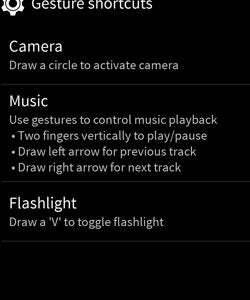 Tutaj zobaczysz trzy pola wyboru dla trzech gestów ekranu dotykowego, z których jeden z aparatów jest prawdopodobnie najbardziej przydatny.
Tutaj zobaczysz trzy pola wyboru dla trzech gestów ekranu dotykowego, z których jeden z aparatów jest prawdopodobnie najbardziej przydatny.
Innym sposobem szybkiego uruchomienia aparatu jest ustawienie jednego z klawiszy programowych, aby go uruchamiać.
Jedną z zalet CyanogenMod, oprogramowania stojącego za interfejsem OnePlus One, jest to, że pozwala dostosować działanie klawiszy programowych. Nie możesz zmienić ich podstawowych funkcji, ale możesz dodać dodatkowe skróty, naciskając dwukrotnie lub długo naciskając przyciski menu i ekranu głównego.
Znajdziesz te opcje w Ustawienia> Przyciski.
Inne rzeczy, które możesz ustawić zamiast ładowania kamery, obejmują ładowanie asystenta głosowego i przełącznika aplikacji.
Najlepsze motywy

 OnePlus One umożliwia zmianę skórki telefonu w kilka sekund za pomocą motywów CyanogenMod. Jest przeglądarka, która pozwala Ci je sprawdzić, zainstalowana fabrycznie na telefonie.
OnePlus One umożliwia zmianę skórki telefonu w kilka sekund za pomocą motywów CyanogenMod. Jest przeglądarka, która pozwala Ci je sprawdzić, zainstalowana fabrycznie na telefonie.
Możesz jednak łatwo je znaleźć, wyszukując CM11 w Google Play. Spowoduje to wyświetlenie kompatybilnych motywów, które możesz pobrać bezpośrednio ze sklepu z aplikacjami Google - jest ich mnóstwo.
Naszą najlepszą wskazówką dla nowych użytkowników OnePlus One jest powrót ze stylu ikon OnePlus do normalnego stylu Google. Zapewnia bardziej przejrzysty wygląd, zwłaszcza po zainstalowaniu kilku aplikacji.
Istnieje wiele motywów, które używają standardowych ikon aplikacji, ale ten, który służy do przełączania z powrotem, nazywa się Holo. Uważamy, że ikony Holo w połączeniu z tapetą motywu Hexo i standardowym ekranem blokady to dobre połączenie.
Jak dostosować automatyczną jasność
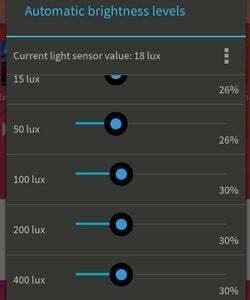 Jedną z funkcji, którą otrzymujesz w OnePlus, której nigdy wcześniej nie widzieliśmy w telefonie wypuszczonym na rynek, jest możliwość całkowitego dostrojenia działania ustawienia automatycznej jasności.
Jedną z funkcji, którą otrzymujesz w OnePlus, której nigdy wcześniej nie widzieliśmy w telefonie wypuszczonym na rynek, jest możliwość całkowitego dostrojenia działania ustawienia automatycznej jasności.
Tryb automatycznej jasności automatycznie zmienia intensywność podświetlenia ekranu w zależności od warunków oświetlenia otoczenia.
Aby bawić się tym, jak to działa, pociągnij w dół pasek powiadomień, przejdź do strony przełączania funkcji i dotknij ustawienia jasności ekranu. Włącz automatyczną jasność, a zobaczysz koło zębate ustawień.
Dotknij go, a zobaczysz długą stronę z elementami sterującymi.
Zmieniają one sposób zmiany jasności w rosnących warunkach oświetleniowych. Pomiar po lewej stronie, luks, jest standardową jednostką luminancji.
Najbardziej oczywistym zastosowaniem tej funkcji jest łatwiejsze zwiększenie jasności, jeśli okaże się, że ekran nie jest zbyt widoczny w jasne dni.
Jednak okazało się, że przydatne jest również obniżenie jasności podczas przeglądania w nocy.
ZOBACZ TEŻ: OnePlus One vs Nexus 5
Jak zmienić ustawienia ekranu


W podobny sposób OnePlus One pozwala całkowicie zmienić wygląd ekranu za pomocą narzędzia do dostosowywania wyświetlacza. Jest to szczególnie przydatne, jeśli chcesz nieco poprawić nasycenie kolorów ekranu. To narzędzie Kolor ekranu znajduje się u dołu menu Wyświetlanie i światła w Ustawieniach.
Daje ci przykładowy obraz, na podstawie którego możesz ocenić wyniki, a także otrzymujesz wstępne ustawienia Standard i Vivid, a także tryb niestandardowy.
Ten tryb oferuje osobne elementy sterujące Barwa, Nasycenie, Kontrast i Intensywność. Zalecamy trzymanie się z dala od odcieni i intensywności, ponieważ majstrowanie przy nich rzadko przynosi dobre rezultaty. Odcień całkowicie odwraca kolory, wprowadzając zbyt drastyczne zmiany. Pozostałe dwa są jednak przydatne.
Włączam tryb programisty
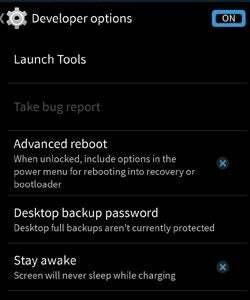 Podobnie jak inne telefony z Androidem, OnePlus One ma specjalny tryb programisty przeznaczony dla osób, które naprawdę wiedzą, co robią. Jest tam trochę hardkorowych technicznych rzeczy.
Podobnie jak inne telefony z Androidem, OnePlus One ma specjalny tryb programisty przeznaczony dla osób, które naprawdę wiedzą, co robią. Jest tam trochę hardkorowych technicznych rzeczy.
Czujesz się odważny? Możesz go włączyć, przechodząc do Ustawień, przewijając do opcji Informacje o telefonie i dotykając pozycji Numer kompilacji w tym menu siedem razy. Ponownie, numer kompilacji znajduje się w dolnej części menu.
Po kilkukrotnym dotknięciu powinno pojawić się wyskakujące okienko z ostrzeżeniem. Po odblokowaniu zobaczysz inne menu opcji programisty w Ustawieniach.
Wypróbuj ART zamiast DALVIK
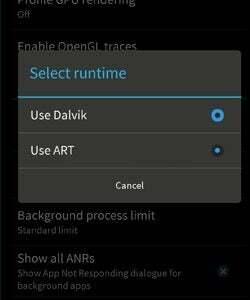
Być może najbardziej użyteczną aplikacją trybu programisty OnePlus One jest wypróbowanie nowego środowiska wykonawczego ART, które jest jedną z podstawowych funkcji Androida L. To jeden z głównych powodów, dla których telefony powinny działać szybciej po przejściu z Androida 4.4 na Androida L.
ART robi to, aby zmienić sposób, w jaki system uruchamia aplikacje, przechowując więcej wymaganych danych w momencie pierwszego załadowania aplikacji, zamiast wykonywać przetwarzanie podczas uruchamiania aplikacji.
Jednak wszystko, co naprawdę musisz wiedzieć, to to, że powinno poprawić wydajność.
Aby wypróbować ART, przejdź do menu programisty i przewiń w prawo do nagłówka aplikacji na dole. Zobaczysz tam opcję Select Runtime, która pozwoli Ci przełączyć się z Dalvik do ART.
ZOBACZ TEŻ: Funkcje Androida L: co nowego?
Możesz wybrać kolor diody powiadomień
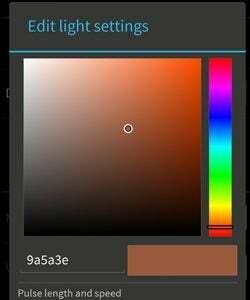
Jednym z naszych ulubionych małych dostosowań OnePlus One jest to, że możesz zmienić wygląd diody LED powiadomień. Dotyczy to nie tylko tego, jak pulsuje, ale także koloru. Dlaczego? OnePlus One wykorzystuje w pełni wielokolorową diodę LED, która znajduje się po prawej stronie przedniego aparatu.
Iść do Ustawienia> Wyświetlacz i światła a następnie dotknij opcji Pulse Notification Light, aby przejść do odpowiedniego menu dostosowywania. Powinieneś zobaczyć małe okienko po prawej stronie wpisu oznaczonego Domyślnie.
Stuknij w nią, aby wybrać dokładny kolor impulsów powiadomień.
Masz ochotę na różową lampkę OnePlus One? nie ma problemu.
Jak zmienić animację wyłączania
Mały, to. OnePlus One pozwala dostosować animację odtwarzaną po wyłączeniu. Nazywa się to stylem animacji wyłączania ekranu i znajdziesz opcję, aby go dostosować
Wyłączony po prostu wyłącza ekran, ostry, Electron Beam to wybór maniaków, wyglądający jak stary, wyłączający się telewizor.
Prawdopodobnie najbardziej klasycznym z nich jest Fade Out, który - jak sama nazwa wskazuje - powoduje zaciemnienie ekranu.
Robienie zrzutów ekranu
Chcesz zrobić zrzut ekranu z wyświetlającym się w czoło komunikatem o błędzie lub zabawnym czatem? To jest łatwe. Po prostu naciśnij jednocześnie przycisk zasilania i klawisz zmniejszania głośności. Powinien pojawić się migający ekran.
Oznacza to, że ekran został przechwycony, a zdjęcie jest teraz w galerii telefonu.
W Galerii jest osobna sekcja ze zrzutami ekranu, w której znajdują się te zdjęcia. Mieszkają również w oddzielnym miejscu w systemie plików, jeśli chcesz je przeciągnąć za pomocą komputera. Znajdziesz swoje przystawki Zdjęcia> Zrzuty ekranu jeśli zajrzysz do systemu plików telefonu na komputerze PC lub Mac.
Zmiana ikony baterii
O krok za daleko? OnePlus One oferuje pięć różnych sposobów wyświetlania poziomu naładowania baterii telefonu. To może być przesada, ale ktoś musiał poprosić o taki poziom dostosowania. Opcje wyświetlania baterii znajdziesz w Ustawienia> Interfejs> Pasek stanu> Styl stanu baterii. Do wyboru są ikony, teksty, zgrabne kółko i żaden wyświetlacz dla tych, którzy lubią żyć na krawędzi.
Ustawienie ciszy nocnej
Cechą, którą OnePlus może naprawdę powiedzieć ludziom, są ciche godziny. Co to robi, aby ustawić pory dnia, w których nie będą ci przeszkadzać. Chodzi o to, aby na przykład wyciszyć telefon między 23:00 a 7:00, aby nie budził Cię w środku nocy.
Możesz jednak precyzyjnie określić, które powiadomienia mogą przechodzić, i - oczywiście - ustawić konkretne numery, które będą w stanie do Ciebie dotrzeć przez cały czas.
Menu Cichych godzin znajdziesz w Ustawienia> Dźwięk.
Jak przedłużyć żywotność baterii
OnePlus One ma wiele funkcji, których brakuje w innych telefonach. Ale coś, czego mu brakuje, to dedykowany tryb oszczędzania baterii.
 Jak więc masz przedłużyć żywotność baterii?
Jak więc masz przedłużyć żywotność baterii?
Jest kilka poprawek, których zalecamy przestrzegać.
Po pierwsze, ogranicz czas, przez jaki podświetlenie ma działać, gdy telefon nie był używany. Zalecamy 30 sekund - wystarczy, aby nie denerwować, a nie za bardzo rozładować baterię.
Możesz to ustawić w Ustawienia> Wyświetlacz i światła> Uśpienie.
Spróbuj też wyłączyć Bluetooth i GPS, chyba że tego potrzebujesz. Nie są już prawdziwymi saperami baterii, gdy nie są używane, ale i tak warto je wyłączyć.
Następnie, jeśli masz problemy z baterią, musisz sprawdzić, co jest u źródła. Pierwszym krokiem jest przejście do Ustawienia> Bateria. Na tym ekranie dowiesz się, które aplikacje używają najwięcej soku. Jeśli na górze jest coś, czego prawie nie używasz, czas to odinstalować.
Jeśli to nie rozwiąże problemu, spróbuj zainstalować Battery HD. Robi to wykres przedstawiający wyczerpywanie się baterii - używamy go w naszych testach. Sprawdź, czy bateria nie rozładowuje się zbyt mocno w ciągu nocy, ponieważ powinna zużywać tylko kilka procent.
Jeśli przyczyną nie jest konkretna aplikacja, rozważ ponowne uruchomienie telefonu do ustawień fabrycznych. Pozwoli to również pozbyć się danych, ale warto mieć telefon, który będzie działał tak, jak powinien.
Aby przepłukać telefon, przejdź do Ustawienia> Kopia zapasowa i resetowanie i wybierz Przywracanie danych fabrycznych.
Ci z Was, którzy włączyli tryb programisty (opisany wcześniej), mogą również przełączyć telefon w specjalny tryb oszczędzania energii, który można znaleźć w Ustawienia> Wydajnośćw sekcji Profil.
Powoduje to ograniczenie maksymalnej częstotliwości taktowania do 1 GHz, a nie do 2,5 GHz, do którego jest zdolny procesor Snapdragon 801.
Jak zdobyć 4G w Wielkiej Brytanii
Jednym z niewielu prawdziwych wad OnePlus One jest to, że nie ma szerokiego wsparcia dla sieci 4G, w każdym razie nie w Wielkiej Brytanii. Ponieważ brakuje mu pasma 800 MHz, znanego również jako pasmo 20, nie można uzyskać 4G od Vodafone lub O2 ani małych sieci, które korzystają z usług O2 - w tym Tesco i GiffGaff.
Czy jest na to sposób? Nie całkiem. Jednak 4G telefonu będzie działać w sieci Three i EE.
Jeśli szukasz okazji, Three oferuje pakiet danych typu „wszystko, co możesz zjeść” za jedyne 12,90 GBP miesięcznie. Jednak sieć 4G Three opiera się częściowo na paśmie 20, więc nie jesteśmy pewni, jak dobry będzie sygnał.
Następnie przeczytaj nasze Problemy z OnePlus One podsumowanie
